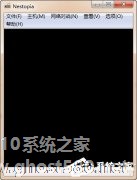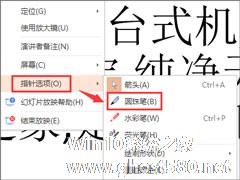-
Nestopia如何使用?Nestopia使用方法
- 时间:2024-11-23 08:34:07
大家好,今天Win10系统之家小编给大家分享「Nestopia如何使用?Nestopia使用方法」的知识,如果能碰巧解决你现在面临的问题,记得收藏本站或分享给你的好友们哟~,现在开始吧!
Nestopia如何使用?Nestopia具有录像、金手指、录像倒放等功能,是一款非常好用的FC模拟器。Nestopia要如何使用呢,下面就给大家分享具体步骤。
Nestopia自带中文支持,一般情况下运行后会自动选择中文界面如下:

设置后模拟器会要求新启动模拟器,同意,然后模拟器自动关闭,然后需要手动打开,再进入的时候就是中文界面了。
设然后让我们设置画面,点:选项→视频

每个人的显卡不一样,自己看着设置吧,模式用720*480不错,滤镜可以自己一个个实验,觉得哪个就用哪个。

然后设置操作,我们进入选项→输入

左边已经默认选好了手柄1,然后你去点到映射里设置(对应好左边的键就行了),点一下,再点一下下面的“设置”按钮,然后点键盘上自己需要的键位就可以设置了。

开始模拟FC游戏
准备工作做好了,就点:文件→打开,找到ROM,就能运行了

在查看里,也可以调整屏幕大小,以及“TV高宽比”

在“主机”里,还把游戏制式调成PAL,速度就变50桢,这样就有当年FC的感觉拉,不过不是每个游戏都能改的,有些改了会出问题。

以上就是我为大家分享的全部内容了,更多软件教程可以关注系统之家。
以上就是关于「Nestopia如何使用?Nestopia使用方法」的全部内容,本文讲解到这里啦,希望对大家有所帮助。如果你还想了解更多这方面的信息,记得收藏关注本站~
Win10系统之家文♂章!
相关文章
-
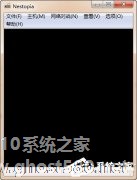
Nestopia如何使用?Nestopia具有录像、金手指、录像倒放等功能,是一款非常好用的FC模拟器。Nestopia要如何使用呢,下面就给大家分享具体步骤。
Nestopia自带中文支持,一般情况下运行后会自动选择中文界面如下:
设置后模拟器会要求新启动模拟器,同意,然后模拟器自动关闭,然后需要手动打开,再进入的时候就是中文界面了。
设然后让我... -
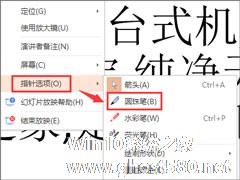
如何在PPT中使用画笔?在听老师或领导演讲PPT的时候,会发现他们经常会把重点用画笔圈起来,那么这个PPT笔要如何使用呢?其实很简单,如果你不知道的话,下文将为揭晓答案!
操作步骤如下:
1、打开PPT幻灯片,新建一个幻灯片。
2、在建好的幻灯片上输入一些内容。
3、在幻灯片放映时,选择从当前开始。<pstyle="text-a -

微信读书是一款阅读类的软件,用户们可以在上面阅读到各种书籍,使用十分方便,当我们停下阅读休息时可用书签功能进行标记,以方便我们的下次阅读,但很多新手用户都不知道这个功能要如何使用,下面小编就为大家介绍一下微信读书APP书签使用方法。
微信读书APP书签使用方法:
1、打开自己设置书签的书籍。
2、之后随便打开一页,然后轻轻点击一下屏幕,会看到上面有... -

支付宝如何使用星巴克小程序?4月25日星巴克在支付宝上线了一款名为“用星说”小程序,用户们在支付宝首页搜索“星巴克用星说”即可打开使用,下面小编就来和大家分享下支付宝如何使用星巴克小程序。
“用星说”支付宝小程序的购物流程十分顺畅,上面提供了31元到288元价值不等的星巴克卡券。点击卡券,可以查看其适用消费的门店、时间,以及使用须知。
用户在根据需求、喜好,选...